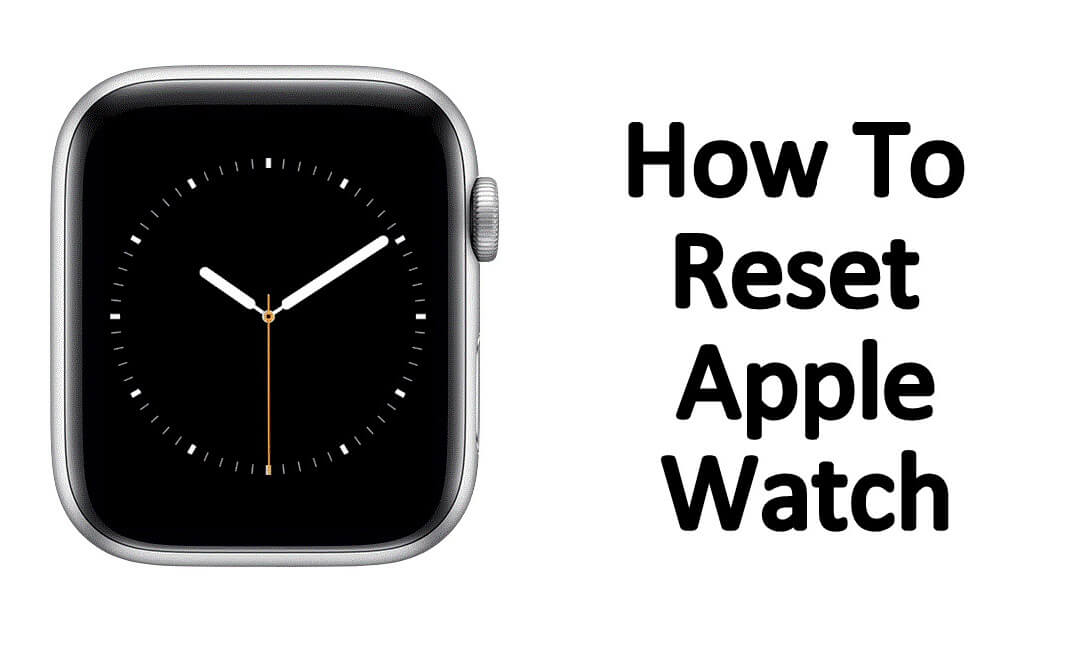
يمكنك حذف جميع البيانات من ملف Apple Watch عن طريق إعادة ضبطه. يسمى هذا النوع من إعادة التعيين أيضًا “التنسيق“أو”من الصعب إعادة“، والذي سيعيد الساعة إلى إعدادات المصنع.
Note: سيؤدي هذا النوع من التنسيق إلى محو جميع بياناتك من ملف Apple Watch. ستتم إزالة جميع الإعدادات وملفات الوسائط والمستندات وبيانات التطبيق المخزنة من قبل المستخدم بشكل دائم.
إذا كنت تريد أن تبيع الخاص بك Apple ساعة أو إذا كان أداء ساعتك لا يعمل بشكل جيد ، فإن إعادة ضبط ساعتك هو الخيار الأفضل. ستؤدي إعادة الضبط إلى مسح جميع البيانات من ساعتك وإعادتها إلى إعدادات المصنع الأصلية مما يساعد ساعتك على الأداء بشكل أفضل. أيضًا عندما تقرر بيع Apple Watch، قد تحتاج إلى إلغاء الاقتران Apple Watch ومحو كل محتوياته. لذلك دعونا نرى كيف.
كيفية إعادة Apple Watch؟
هناك طريقتان لإعادة تعيين ملف Apple Watch.
- إعادة تعيين من Apple Watch الإعدادات
- إعادة التعيين من خلال جهاز iPhone المقترن
الطريقة الأولى: إعادة التعيين من Apple Watch إعدادات
هذه هي الطريقة الأسهل والمفضلة لإعادة ضبط جهازك.
الخطوة 1: افتح ملف Apple Watch
الخطوة 2: توجه إلى الإعدادات
الخطوة 3: حدد عام من الإعدادات
الخطوة 4: بعد ذلك ، حدد خيار إعادة التعيين
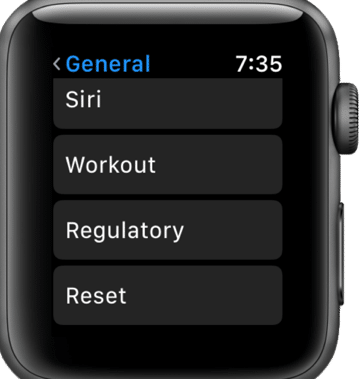
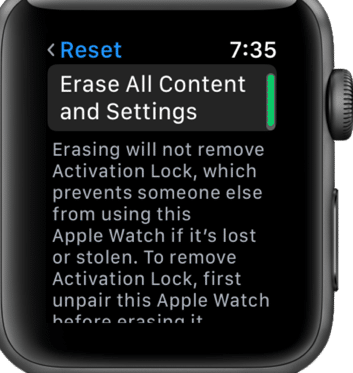
الخطوة 5: انقر هنا امسح كل المحتويات والإعدادات اختيار
الخطوة 6: ثم انقر فوق محو الكل للتأكيد
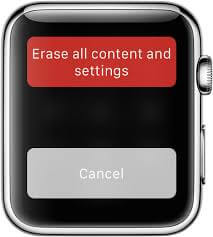
سيؤدي هذا إلى إعادة تعيين ملف Apple Watch لإعدادات المصنع. أريد إخبارك أنه بمجرد الانتهاء من هذه العملية ، لا يمكنك العودة مرة أخرى. إعادة ضبط المصنع دائمة ، ولا يمكن استعادة البيانات بمجرد فقدها من خلال إعادة الضبط إلى إعدادات المصنع.
الطريقة 2: إعادة التعيين من خلال جهاز iPhone المقترن
إذا قمت بإقران iPhone مع Apple Watch، يمكنك استخدام تطبيق Watch على جهاز iPhone لإعادة ضبط ساعتك. هذه الطريقة ممكنة لأولئك الذين لم يكن لديهم أبدًا إعداد قفل التنشيط.
الخطوة 1: احتفظ بجهاز iPhone و Apple Watch أغلق.
الخطوة 2: افتح تطبيق My Watch على جهاز iPhone الخاص بك.
الخطوة 3: حدد الخيار العام.
الخطوة 4: قم بالتمرير لأسفل إلى أسفل وحدد خيار إعادة التعيين.
الخطوة 5: اختر محو Apple Watch المحتويات والإعدادات
الخطوة 6: ثم انقر فوق امسح كل المحتويات والإعدادات من موجه التنبيه مع حذف جميع الوسائط والبيانات
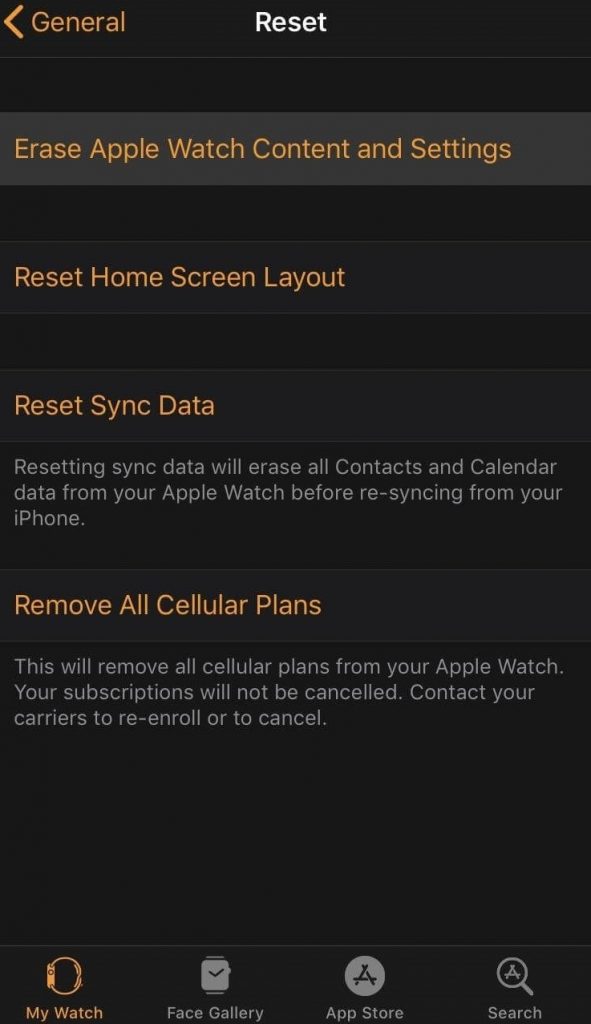
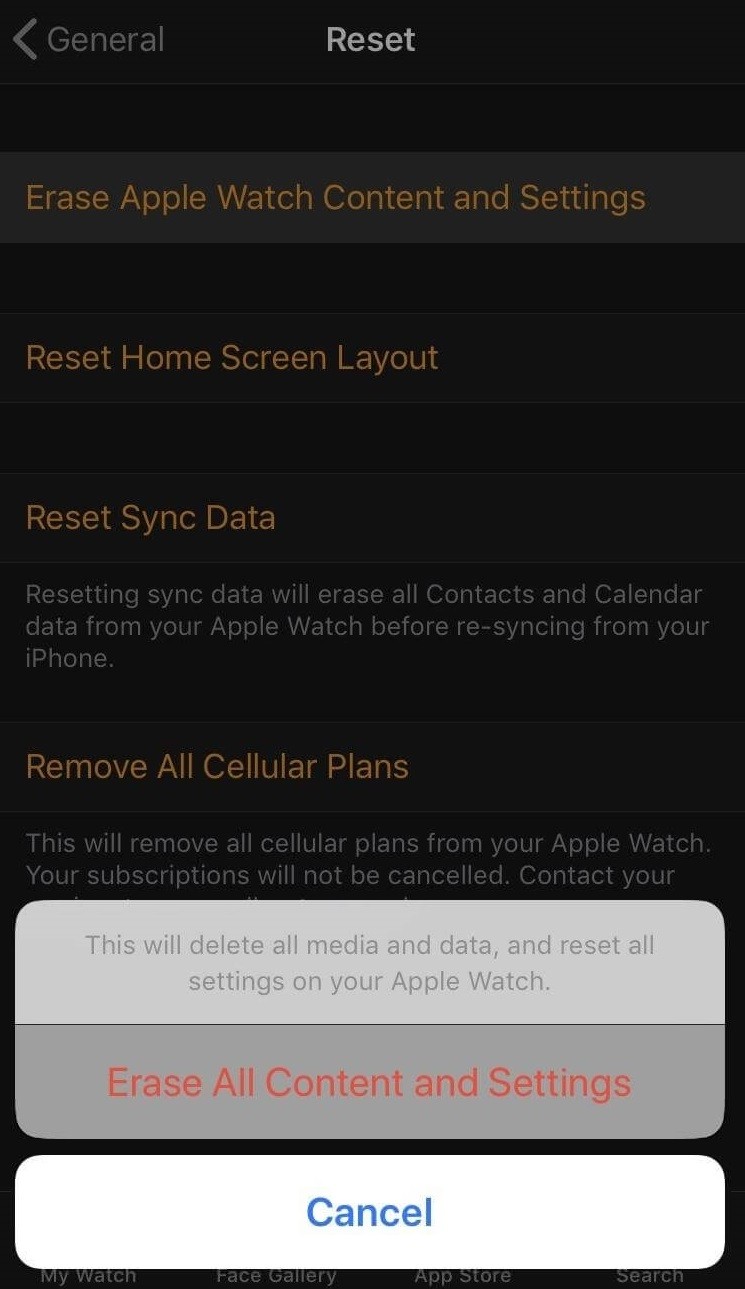
الخطوة 7: بناءً على إعداداتك ، يجب عليك إدخال ملف Apple معرف كلمة المرور للمتابعة
الخطوة 8: انقر الآن على مسح جميع المحتويات والإعدادات من رسالة التنبيه الأخرى
الخطوة 9: إذا كنت تستخدم ملف Apple Watch 3 سلسلة ، يجب عليك تحديد إما الاحتفاظ بالخطة أو إزالة الخطة. يمكنك إما تحديد Keep Plan لنسخ بيانات Apple Watch الخاصة بك احتياطيًا أو اختيار إزالة الخطة لحذف جميع البيانات وستكون غير مقترن بجهاز iPhone الخاص بك.
ثم Apple Watch سيبدأ في إعادة الضبط.
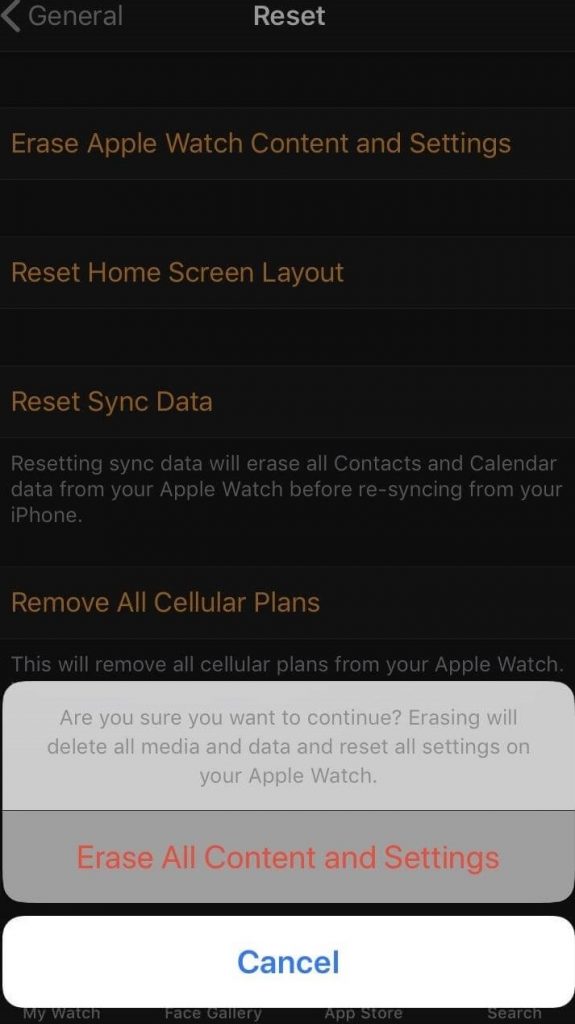
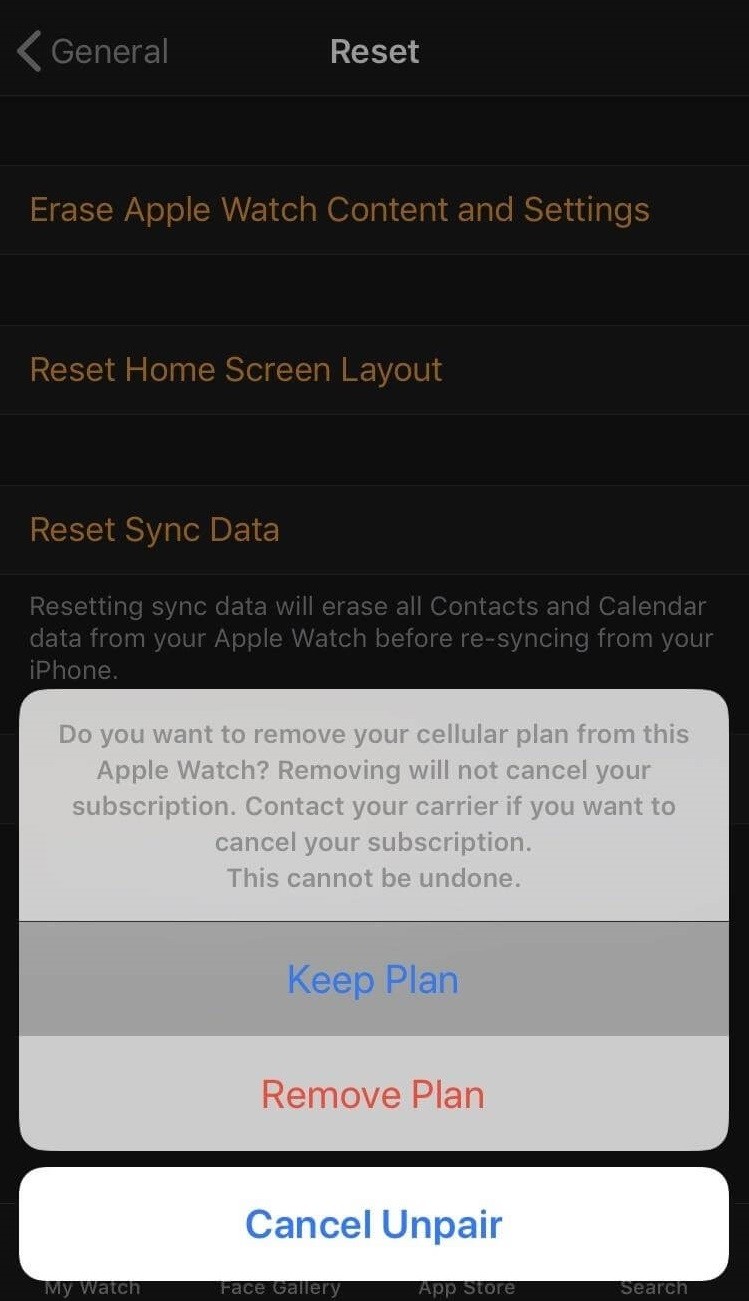
هذا كل ما عليك إعادة ضبط جهازك.
Note: إذا كنت تقوم بإعادة ضبط جهازك بسبب مشكلات متعلقة بالبرنامج ، فإننا نوصيك بعمل نسخة احتياطية من الجهاز أولاً. يمكن مسح بعض مشكلات البرامج وستتم إعادة تشغيلها بسهولة ، لذا قم بإعادة التشغيل أولاً Apple Watch.
إعادة تعيين الخاص بك Apple Watch سوف يمسح Apple Watch لإعدادات المصنع وسيمسح أي مشكلات متعلقة بالبرنامج. أصبح الآن جهاز علامتك التجارية ، والذي سيعمل بسلاسة.
إذا كان لا يزال لديك أي استفسارات بخصوص إعادة التعيين Apple Watch. لا تتردد في سؤالنا في قسم التعليقات أدناه. وكذلك تابعنا Facebook و Twitter لمزيد من التحديثات.
